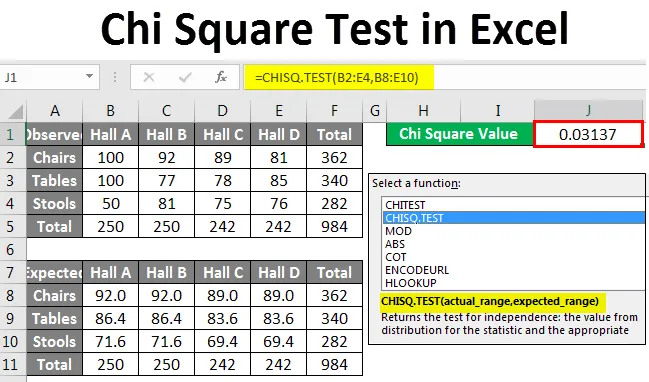
Vsebina (preizkus Chi kvadrat v Excelu)
- Chi Square test v Excelu
- Kako narediti test Chi Square v Excelu?
Chi Square test v Excelu
Chi Square Test v Excelu je ena taka statistična funkcija, ki se uporablja za izračun pričakovane vrednosti iz nabora podatkov, ki ima opažene vrednosti. Excel je vsestransko orodje za analizo podatkov tako vizualno kot tudi statistično. Je eno redkih orodij za preglednice, okoli katerih podpira napredne statistične funkcije. S pomočjo teh funkcij lahko pridobimo vpogled v nabor podatkov, kar pa morda ni mogoče, če jih samo vizualno analiziramo. V tem članku se bomo naučili, kako izračunati kvadrat Chi iz baze podatkov z uporabo excela. Preden se lotimo podrobnosti s testom Chi Square, pojdimo skozi nekaj primerov.
Chi Square Test je test veljavnosti hipoteze. Vrednost Chi kvadrat P nam pove, ali so naši opaženi rezultati statistično pomembni ali ne. Statistično pomemben rezultat pomeni, da zavračamo ničelno hipotezo (nična hipoteza v statistiki je izjava ali hipoteza, ki je verjetno napačna). Vrednost Chi kvadrat P je število med 0 in 1. Vrednost Chi kvadrat P, manjša od 0, 05, običajno vodi do zavrnitve ničelne hipoteze.
Kako narediti test Chi Square v Excelu?
Poglejmo, kako narediti test Chi Square v Excelu z nekaj primeri.
To predlogo za preizkus Excela za kvadratni kvadrat si lahko prenesete tukaj - Chi Square Test Excel predlogaPrimer # 1
Chi Square test nam lahko pokaže, ali je delež določenega števila predmetov na enem mestu, ki temelji na naključnem vzorcu, statistično neodvisen drug od drugega ali ne.
Recimo, da ima vaše podjetje 10000 kosov pohištva. Približno ena desetina jih je razporejena po štirih dvoranah. Ugotovimo lahko, kakšen delež celotnega pohištva je v eni dvorani, kot je prikazano spodaj:
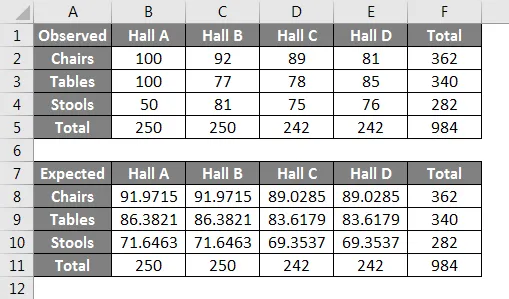
Upoštevajte, da imamo v vsaki dvorani približno 250 kosov pohištva. Če želimo dobiti pričakovano število pohištva po vrsti, ga izračunamo na naslednji način:
Pričakovana vrednost = Stolpec kategorije Skupaj X (Skupina vrstice skupaj / Skupna velikost vzorca)
S to formulo dobimo pričakovano število približno 92 stolov v hali A na naslednji način:
Pričakovano število stolov v dvorani A = 250 X (362/984)
Razliko bomo preverili po naslednji formuli:
((Opažena vrednost-pričakovana vrednost) ⁿ) / pričakovana vrednost
V primeru preskusa Chi Square je n = 2
Kar bi nam dalo vrednost 0, 713928183. Podobno bomo našli vrednosti za vsako količino in vsota teh vrednosti je testna statistika. Ta statistika ima približno Chi-kvadratno porazdelitev, če je vsaka količina neodvisna od druge. Stopnja svobode za vsako količino bi bila določena z naslednjo formulo:
(število vrstic - 1) (število stolpcev - 1)
Kar je v tem primeru 6.
Najdemo vrednost Chi Square P za prvo vrednost, ki je število stolov. Ničelna hipoteza je, da je lokacija pohištva neodvisna od vrste pohištva.
Vrednost Chi Square P za stole bi se izračunala kot:
Če je ničelna hipoteza resnična, je vsota vseh Chi kvadrat P vrednosti enaka 1.
Če je statistični test prevelik, v tem naboru podatkov zavračamo ničelno hipotezo.
Kot je razvidno iz zgornjega primera, je izračunavanje Chi-kvadratka in testiranje pomembnosti hipoteziziranih podatkov v statistiki mukotrpen postopek in zahteva visoko natančnost. Zgornji primer lahko analiziramo s funkcijo CHISQ.TEST, da neposredno dobimo vrednost Chi Square in preverimo, ali je naša predpostavka, da je lokacija pohištva neodvisna od vrste pohištva, pravilna r ne. V tem primeru:
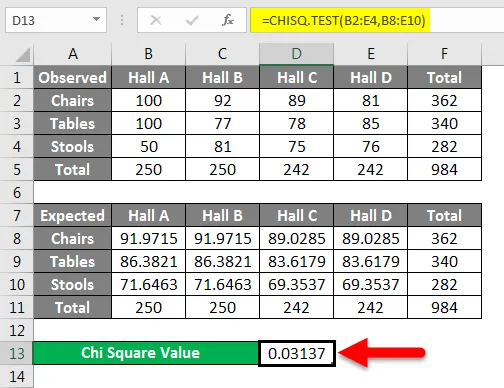
Vrednost Chi kvadrat znaša približno 0, 03. Iz naše prejšnje razprave zdaj vemo, da to zavrača ničelno hipotezo.
Primer # 2
Za izračun p-vrednosti v excelu moramo opraviti naslednje korake:
- Izračunajte svojo pričakovano vrednost. Pričakovana vrednost v hi-kvadratu je običajno preprosto povprečje ali povprečna vrednost za običajno porazdeljene skupine podatkov. Za bolj zapletene podatke si oglejte zgornji primer.
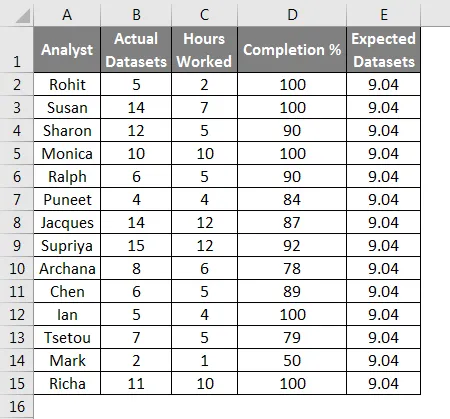
- Vnesite svoje podatke v stolpce in kliknite prazno celico, kjer želite prikazati rezultate na delovnem listu, nato pa na orodni vrstici kliknite gumb »Vstavi funkcijo«, pojavil se bo pojavni oken. V polje za iskanje funkcije vnesite chi in nato kliknite »Pojdi«. Nato na seznamu izberite »CHITEST« in kliknite »V redu«.
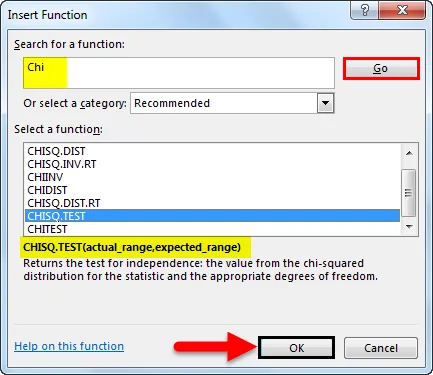
- Izberite opazovani in pričakovani obseg in kliknite »V redu«.
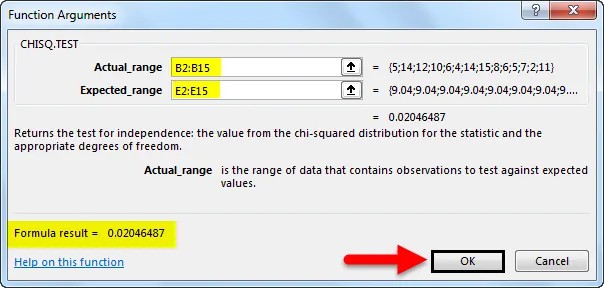
Rezultat bomo dobili na naslednji način.
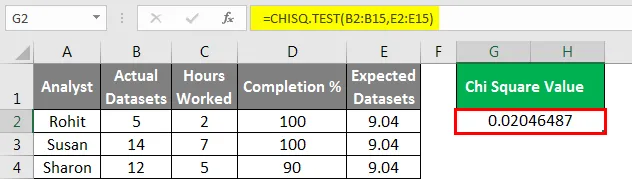
Stvari, ki jih je treba zapomniti
- CHISQ.TEST ni edina funkcija Chi Square, ki je na voljo v excelu. Vse različice Chi Square so na voljo in jih je mogoče uporabiti, odvisno od strokovnega znanja.
- CHISQ funkcije lahko tudi neposredno vtipkamo v celico, kot katero koli drugo funkcijo. To bi prihranilo čas, če že poznate obsege podatkov, s katerimi delate.
- Zanesljivost funkcije CHISQ je neposredno odvisna od strukture in porazdelitve podatkov ter jasnosti hipotez, ki se preskušajo. Pri preverjanju pomembnosti je pri uporabi Chi Square testa potrebna posebna previdnost.
Priporočeni članki
To je vodnik za preizkušanje Chi Square v excelu. Tukaj razpravljamo o tem, kako narediti Chi kvadrat test v excelu skupaj s praktičnimi primeri in naložljivo predlogo excela. Ogledate si lahko tudi druge naše predlagane članke -
- Kako uporabljati funkcijo VLOOKUP v Excelu?
- Kako uporabljati Excel STDEV funkcijo?
- Uporaba funkcije vrvi v Excelu
- MAX IF Funkcija v Excelu